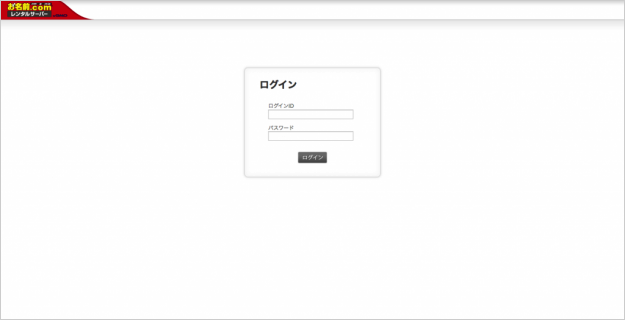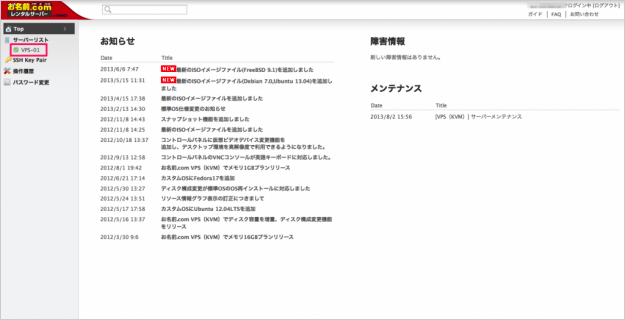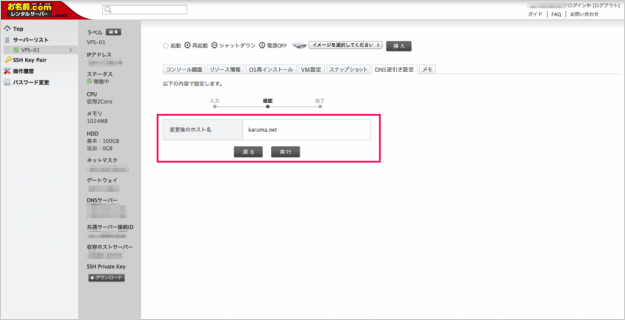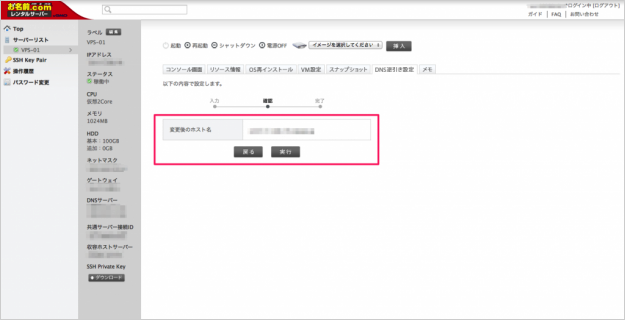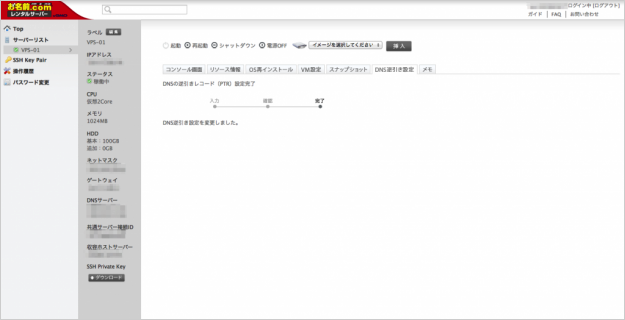お名前.comのVPSのDNS逆引き設定
当ページのリンクには広告が含まれています。
GMOインターネット株式会社が提供するサービス「お名前.comのVPS」で、ドメインの逆引き(IPアドレスからホスト名)設定する方法を紹介します。
DNSの逆引きレコード(PTR)を設定する前にAレコードの追加が必要です。逆引き設定する前に以下のリンクからドメインの設定をしましょう。
» 独自ドメインの設定
DNS逆引き設定
それでは、DNS逆引きの設定をしていきましょう。
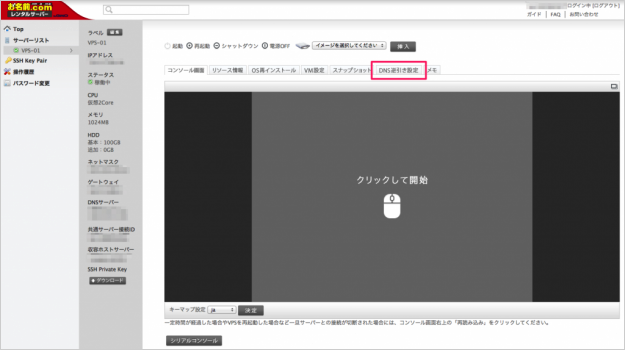
コンソール画面の上部メニューから「DNS逆引き設定」をクリックします。
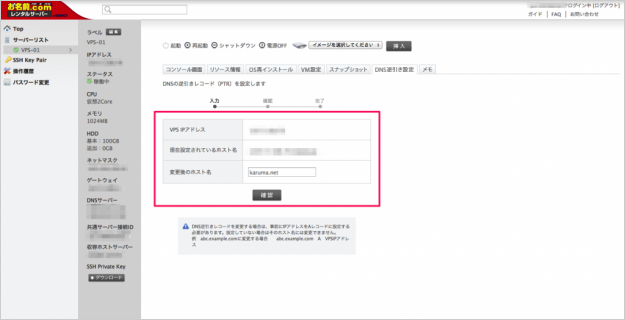
DNSの逆引きレコード(PTR)を設定します。「変更後のホスト名」に設定したいホスト名を入力し(この例では、karuma.net)、「確認」をクリックします。
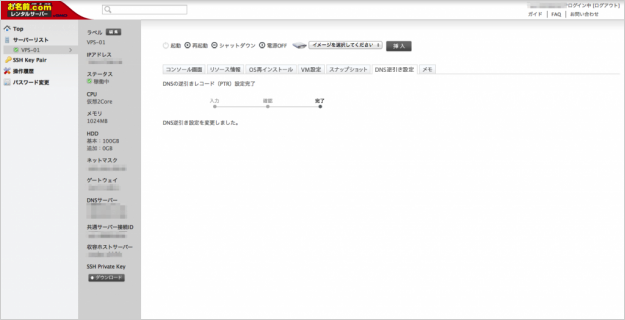
「DNS逆引き設定を変更しました。」というメッセージが表示されれば、OKです。
設定の確認
しばらく時間をおいてから、DNS逆引き設定をnslookupコマンドで確認しましょう。
Windows
Windowsの場合は、コマンドプロンプトでnslookupコマンドを実行し、名前の部分に設定したドメインが返ってくればOKです。
C:\>nslookup aaa.bbb.ccc.ddd
サーバー: ntt.setup
Address: 192.168.1.1
名前: karuma.net
Address: aaa.bbb.ccc.ddd
Mac、Linux
MacやLinuxの場合は、ターミナルでnslookupコマンドを実行し、nameの部分に設定したドメインが返ってくればOKです。
$ nslookup aaa.bbb.ccc.ddd
Server: 192.168.1.1
Address: 192.168.1.1#53
Non-authoritative answer:
ddd.ccc.bbb.aaa.in-addr.arpa name = karuma.net.
初期ホストへ戻す
DNS逆引き設定を初期ホストへ戻す方法も合わせてみておきましょう。
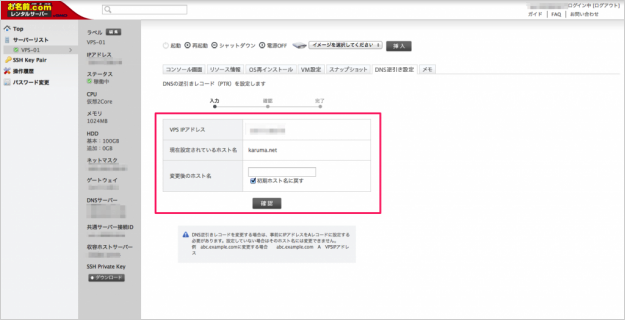
DNS逆引き設定の「変更後のホスト名」から「初期ホスト名に戻す」にチェックを入れ、「確認」をクリックします。